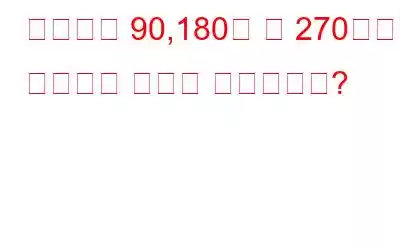이미지 작업은 가장 즐거운 오락 중 하나이며 많은 사람들에게 전문적인 작업입니다. 사진 회전, 뒤집기, 크기 변경 등과 같은 다양한 기능을 사진에 수행할 수 있습니다. 이러한 작업은 멀티 기능이 포함된 이미지 크기 조정 도구를 사용하여 쉽고 빠르게 수행할 수 있습니다.
2단계: 앱을 실행하고 화면 왼쪽 하단에 있는 사진 추가 아이콘을 선택합니다.
3단계: 파일 탐색기 상자가 나타납니다. 사진 추가 버튼을 클릭한 후 열면 회전하려는 사진을 찾아서 찾아야 합니다.
4단계: 하단에 있는 열기 버튼을 클릭합니다. -사진을 선택한 후 오른쪽 모서리.
5단계: 이미지가 애플리케이션 화면에 추가되면 다음 버튼을 클릭하세요.
5단계: 이미지가 애플리케이션 화면에 추가되면 다음 버튼을 클릭하세요.
6단계: 이제 이미지를 확대하고 방향을 변경할 수 있습니다.
7단계: 이미지 회전 옵션에는 90도, 180도, 270도가 포함됩니다.
8단계: 그런 다음 회전 도구를 선택하고 회전 각도와 뒤집기 옵션을 선택하여 사진 방향을 변경합니다.
9단계: 오른쪽 패널에 있는 출력 폴더와 이름을 선택합니다. 창의 다음 애플리케이션 화면 오른쪽 하단에 있는 프로세스 버튼을 누르세요.
10단계: 프로세스를 확인하고 기다립니다. 완료하다; 간단하고 빠른 절차입니다.
이미지 크기 조정 도구로 또 무엇을 할 수 있나요?
이미지 크기 조정 도구는 한 번에 많은 이미지의 크기 조정, 뒤집기, 회전, 이름 바꾸기 및 형식 변경에 유용한 응용 프로그램입니다. 시각적 품질에 영향을 주지 않고 사진 크기를 조정하려면 전체 폴더나 개별 사진을 추가하세요. 일부 특징은 다음과 같습니다:
- Image Resizer 애플리케이션을 사용하면 간단한 지침을 사용하여 여러 장의 사진이나 사진 폴더의 크기를 조정할 수 있습니다.
- 사용자는 다음에서 사진의 크기를 조정할 수 있습니다. 크기 또는 백분율에서 사용자 정의 너비 및 높이를 선택하는 것을 포함하여 Image Resizer를 사용하여 다양한 방법을 사용할 수 있습니다.
- 이 애플리케이션을 사용하면 이미지를 뒤집거나 회전하여 방향을 수정할 수 있습니다.
- Image Resizer 소프트웨어를 사용하면 사용자는 이미지 형식을 원본 형식에서 JPEG, GIF, PNG 등의 다른 여러 형식으로 변환할 수 있습니다.
- 접미사 또는 접두사를 추가하고 대상 폴더를 선택하면 이미지 형식이 변경됩니다. sizer 도구는 모든 이미지의 이름을 바꿀 수 있는 올인원 솔루션을 제공합니다.
- Image Resizer 프로그램은 수행된 모든 작업에 대한 메모를 유지하며 나중에 이미지에 적용된 변경 사항을 확인하는 데 사용할 수 있습니다.
누구나 이미지 크기 조정 도구를 사용하여 이미지를 조정할 수 있습니다. 이 유틸리티는 다양한 기능과 모듈을 단일 사용자 인터페이스로 결합합니다. 이미지 방향 조정 및 이미지 확대에 이 도구가 도움이 되기를 바랍니다.
Facebook, Instagram, YouTube 등 소셜 미디어에서 우리를 팔로우하세요. 질문이나 제안 사항이 있으면 아래 댓글 섹션을 통해 알려주시기 바랍니다. 우리는 해결책을 가지고 당신에게 다시 연락하고 싶습니다. 우리는 기술과 관련된 일반적인 문제에 대한 팁과 요령, 답변을 정기적으로 게시합니다.
읽기: 0